联想电脑怎么用U盘重装win7系统?相信大家日常都会用到U盘进行存储资料,但是却不知道如何进行重装系统。今天小编就以联想电脑为例,教大家用U盘重装win7系统。
步骤一:前期准备
1.下载韩博士装机大师软件,打开前要记得关闭所有的杀毒软件。

2.制作韩博士U盘启动盘(教程:韩博士U盘启动盘制作图文教程)
3.查询电脑型号的U盘启动快捷键(点击链接进行查看)
步骤二:U盘重装win7系统详细步骤
第一步
插入U盘后重启电脑,出现开机画面时不断按下U盘启动快捷键,选择“usb”选项进入以下页面,直接选择【1】选项回车进入。
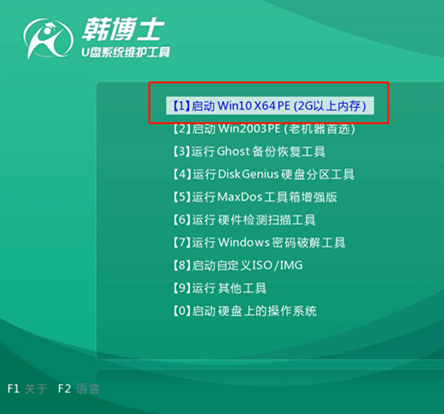
第二步
在装机工具界面中选择U盘中的win7系统文件进行“安装”系统。
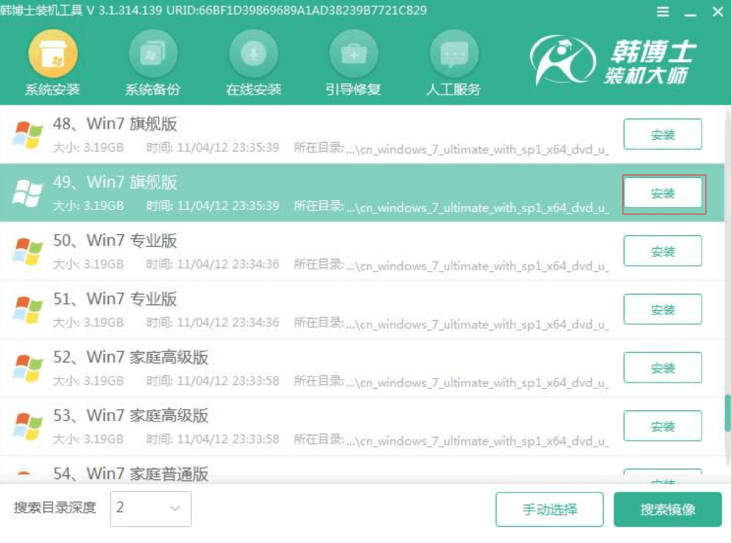
第三步
选择好安装位置后“开始安装”系统,韩博士开始自动安装win7系统,全程无需手动操作。
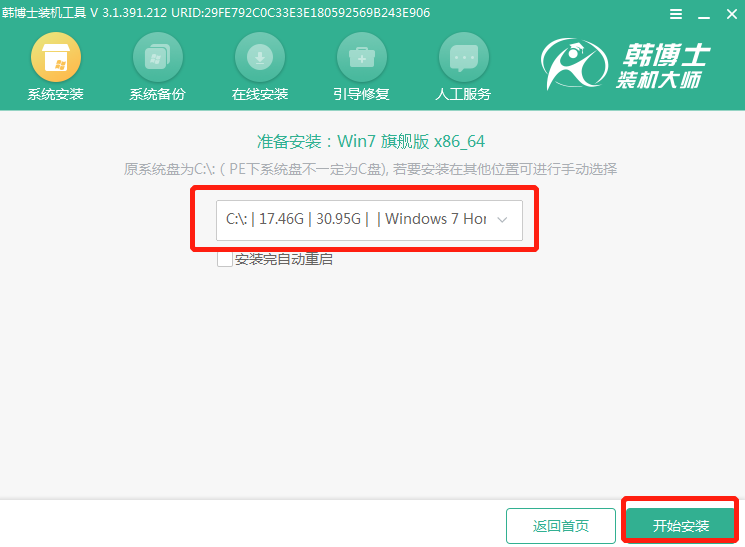
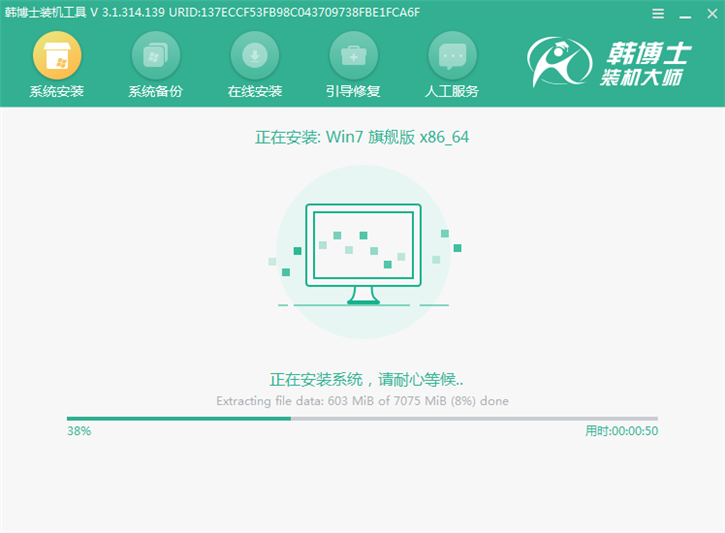
第四步
安装完成后拔掉U盘“立即重启”电脑,等待系统部署完成后进入重装完成的win7桌面,重装结束。
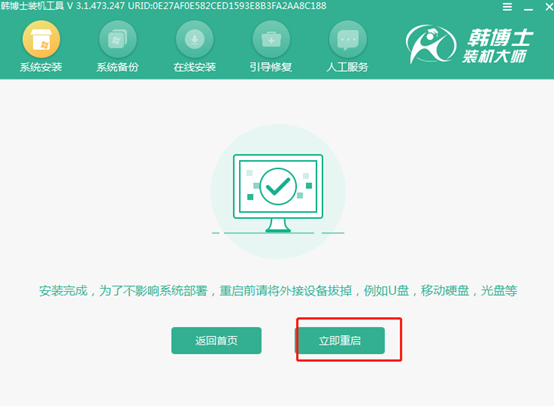

以上就是本次小编为大家带来的联想电脑重装win7系统图文教程,如果大家觉得有用的话可以将此篇教程分享给更多需要的小伙伴。

